QuanTriMang - Trong bài viết sau, chúng tôi sẽ trình bày một số bước cơ bản để sử dụng các câu lệnh Linux trong môi trường Windows với Cygwin. Cụ thể, chúng ta sẽ cùng nhau tìm hiểu về cách thức hoạt động, cú pháp câu lệnh và một số chức năng cơ bản.
Trước tiên, các bạn truy cập vào đây, tải phiên bản cài đặt dành cho Windows:
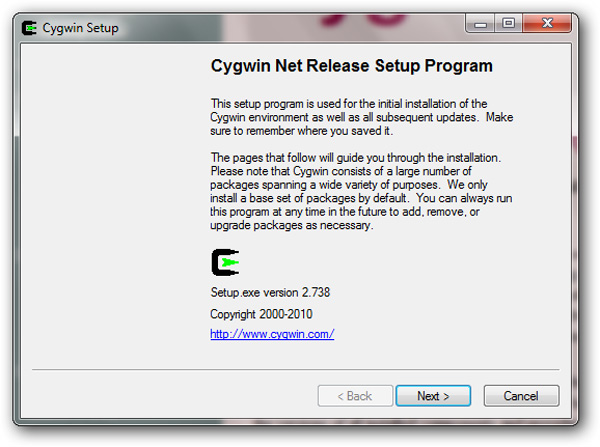
Chọn mục Install from Internet và Next:
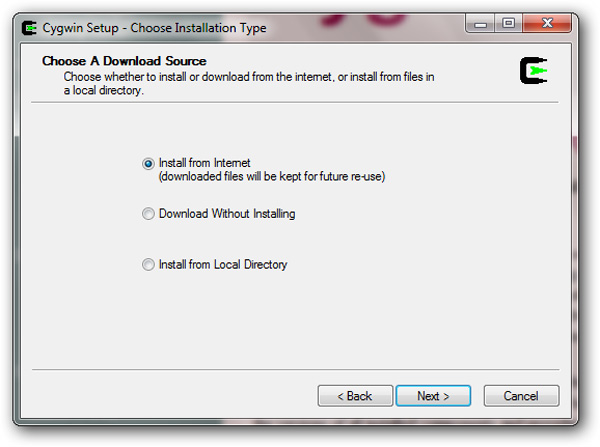
Thư mục cài đặt mặc định của chương trình là C:\Cygwin:
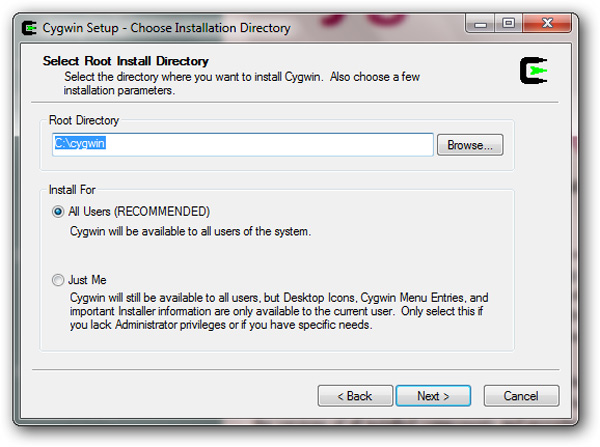
Chọn Next cho tới bước chọn Choose Download site, có rất nhiều site phù hợp nhưng hệ thống không chỉ định rõ ràng server nào gần nhất so với vị trí địa lý của bạn:

Chương trình sẽ tự động tải về nhiều gói cài đặt hỗ trợ khác nhau, nếu không biết rõ về quá trình này hãy giữ nguyên lựa chọn mặc định:
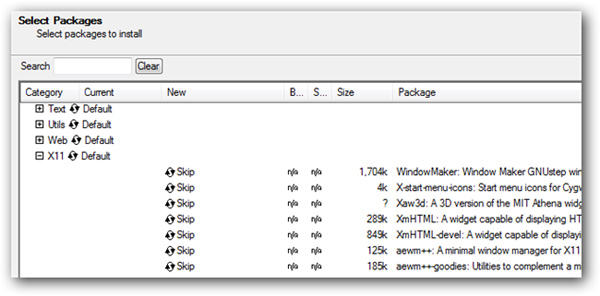
Còn nếu bạn biết rõ những gì thực sự cần thiết, hãy sử dụng chức năng tìm kiếm theo tên, kết quả sẽ được hiển thị cụ thể:
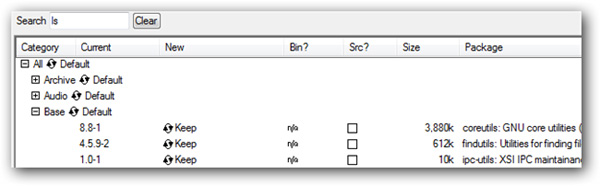
Sau đó, chờ đợi cho quá trình này kết thúc.
Thêm đường dẫn Cygwin vào Windows Environment Variable:
Khi hoàn tất việc cài đặt, bạn sẽ thấy biểu tượng của Cygwin xuất hiện trên desktop, khởi động chương trình:
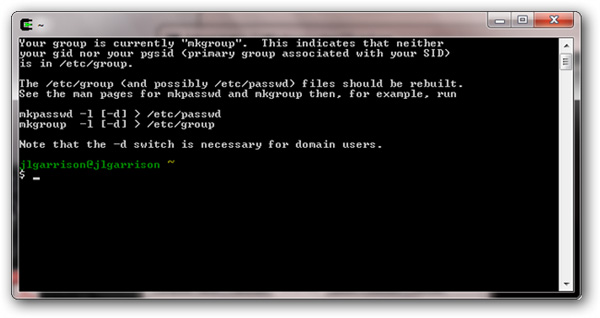
Chương trình bắt đầu tại thư mục C:\Cygwin\home\<user>, nhưng có vẻ không thực sự hữu ích vì có lẽ bạn không cần lưu trữ bất cứ file nào tại đây. Để khiến Cygwin hoạt động bình thường trong Windows, chúng ta cần phải làm thêm 1 bước nữa. Kích chuột phải vào My Computer > Properties > Advanced system settings:
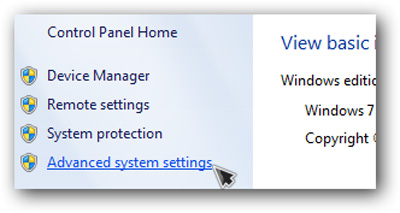
Tại thẻ Advance, chọn phần Environment Variables:
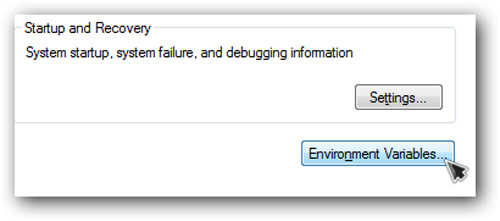
Trong mục System variables, các bạn tìm phần Path và nhấn Edit:
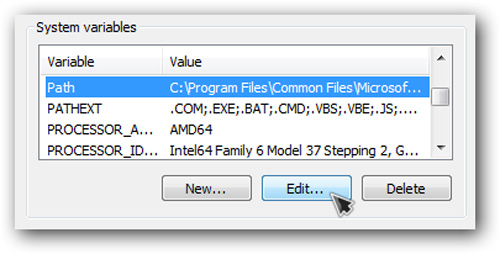
Tại phần cuối của đường dẫn Variable value, hãy thêm giá trị sau:
;C:\Cygwin\bin
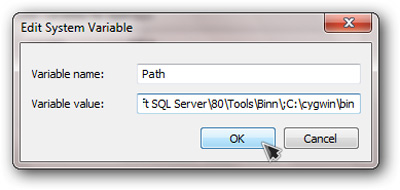
Sau đó nhấn OK để áp dụng thay đổi và đóng cửa sổ này lại. Kiểm tra xem hệ thống có hoạt động hay không bằng vài lệnh Linux cơ bản sau:
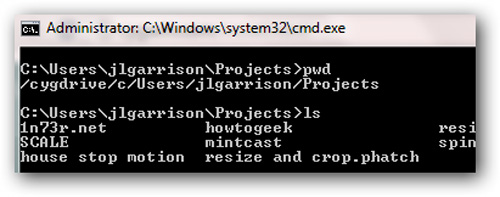
Như các bạn có thể thấy, lệnh pwd và ls đều hoạt động tốt trong môi trường Windows. Chúc các bạn thành công!
 Công nghệ
Công nghệ  AI
AI  Windows
Windows  iPhone
iPhone  Android
Android  Học IT
Học IT  Download
Download  Tiện ích
Tiện ích  Khoa học
Khoa học  Game
Game  Làng CN
Làng CN  Ứng dụng
Ứng dụng 
















 Linux
Linux  Đồng hồ thông minh
Đồng hồ thông minh  macOS
macOS  Chụp ảnh - Quay phim
Chụp ảnh - Quay phim  Thủ thuật SEO
Thủ thuật SEO  Phần cứng
Phần cứng  Kiến thức cơ bản
Kiến thức cơ bản  Lập trình
Lập trình  Dịch vụ công trực tuyến
Dịch vụ công trực tuyến  Dịch vụ nhà mạng
Dịch vụ nhà mạng  Quiz công nghệ
Quiz công nghệ  Microsoft Word 2016
Microsoft Word 2016  Microsoft Word 2013
Microsoft Word 2013  Microsoft Word 2007
Microsoft Word 2007  Microsoft Excel 2019
Microsoft Excel 2019  Microsoft Excel 2016
Microsoft Excel 2016  Microsoft PowerPoint 2019
Microsoft PowerPoint 2019  Google Sheets
Google Sheets  Học Photoshop
Học Photoshop  Lập trình Scratch
Lập trình Scratch  Bootstrap
Bootstrap  Năng suất
Năng suất  Game - Trò chơi
Game - Trò chơi  Hệ thống
Hệ thống  Thiết kế & Đồ họa
Thiết kế & Đồ họa  Internet
Internet  Bảo mật, Antivirus
Bảo mật, Antivirus  Doanh nghiệp
Doanh nghiệp  Ảnh & Video
Ảnh & Video  Giải trí & Âm nhạc
Giải trí & Âm nhạc  Mạng xã hội
Mạng xã hội  Lập trình
Lập trình  Giáo dục - Học tập
Giáo dục - Học tập  Lối sống
Lối sống  Tài chính & Mua sắm
Tài chính & Mua sắm  AI Trí tuệ nhân tạo
AI Trí tuệ nhân tạo  ChatGPT
ChatGPT  Gemini
Gemini  Điện máy
Điện máy  Tivi
Tivi  Tủ lạnh
Tủ lạnh  Điều hòa
Điều hòa  Máy giặt
Máy giặt  Cuộc sống
Cuộc sống  TOP
TOP  Kỹ năng
Kỹ năng  Món ngon mỗi ngày
Món ngon mỗi ngày  Nuôi dạy con
Nuôi dạy con  Mẹo vặt
Mẹo vặt  Phim ảnh, Truyện
Phim ảnh, Truyện  Làm đẹp
Làm đẹp  DIY - Handmade
DIY - Handmade  Du lịch
Du lịch  Quà tặng
Quà tặng  Giải trí
Giải trí  Là gì?
Là gì?  Nhà đẹp
Nhà đẹp  Giáng sinh - Noel
Giáng sinh - Noel  Hướng dẫn
Hướng dẫn  Ô tô, Xe máy
Ô tô, Xe máy  Tấn công mạng
Tấn công mạng  Chuyện công nghệ
Chuyện công nghệ  Công nghệ mới
Công nghệ mới  Trí tuệ Thiên tài
Trí tuệ Thiên tài